WELCOME TO EZLASSO.COM
Website chia sẽ những thông tin về thủ thuật máy tính, công nghệ.
Nếu bạn có thắc mắc về máy tính - công nghệ hãy tìm trên google theo cú pháp: Từ Khoá + Ez Lasso
Zoom là một trong những phần mềm họp và chat trực tuyến được nhiều người sử dụng vô cùng hữu ích. Cho phép người dùng có thể sử dụng trên máy tính cả chương trình và website. Vậy cách đăng nhập zoom trên website như thế nào hãy cùng mình trải nghiệm nhé.
Zoom trên website là gì? Các tính năng có trên Zoom trên website
Zoom website hay còn gọi là zoom website dành cho client là một phiên bản cho ứng dụng Zoom. Zoom client là một trong những ứng dụng tiện lợi tại chỗ mà bạn không cần tải phần mềm Zoom xuống chỉ cần sử dụng trình duyệt website như: Chrome, Mozilla Firefox hay Apple Safari. Zoom website cũng có những tính năng tương tự như Zoom trên điện thoại như:
- Tạo được 1 cuộc họp online mới
- Trực tiếp chia sẻ và nhận được những tệp, hình ảnh
- Dễ dàng bật hay tắt âm thanh và camera tùy theo ý thích
- Bạn có thể sử dụng icon giơ tay phát biểu trong cả buổi họp.
- Và còn nhiều tính năng khác
Hướng dẫn đăng nhập zoom Web
Đầu tiên bạn hãy nhấn vào đường dẫn: https://zoom.us/ sau đó bạn hãyc họn Đăng nhập
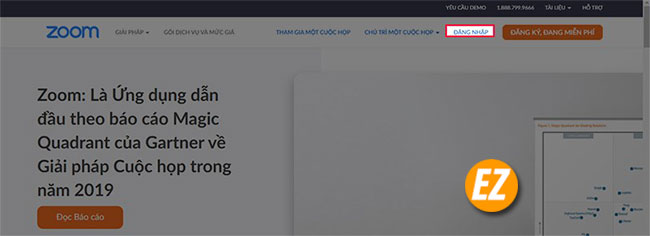
Tiếp theo bạn hãy có thể đăng nhập trực tiếp bằng tài khoản Zoom và điền thông tin đăng nhập.
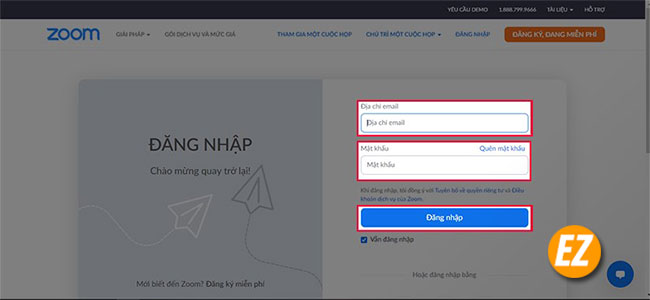
Ngoài ra bạn còn có thể đăng nhập bằng tài khoản Google hay Facebook nữa nhé.

Không chỉ thế bạn có thể sử dụng SSO cách đăng nhập theo tài khoản được chia theo tổ chức
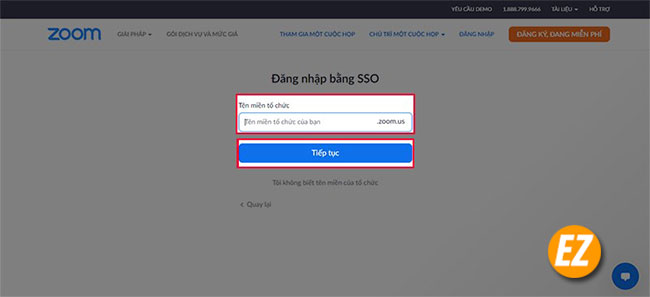
Xem thêm các tính năng khác của Zoom:
- Hướng dẫn tạo phòng trực tuyến trên Zoom đơn giản nhất
- Cách chia sẻ màn hình trong Zoom meeting, Share màn hình zoom đơn giản
- 3 Cách giúp bạn fix lỗi zoom không vào được cực đơn giản ai cũng làm được
Tạo cuộc họp trên Zoom web
Trước hết bạn hãy truy cập vào đường dẫn https://zoom.us/ sau đó bạn hãy đăng nhập vào tài khoản.
Sau đó bạn hãy chọn Chủ trì cuộc họp
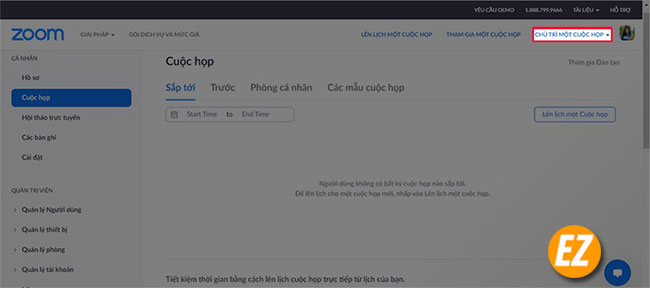
Tiếp tới bạn hãy chọn hình thức trình bày cuộc họp theo mong muốn của bạn

Bây giờ bạn sẽ nhận được 1 cửa sổ mới bạn hãy chọn Khởi chạy cuộc họp
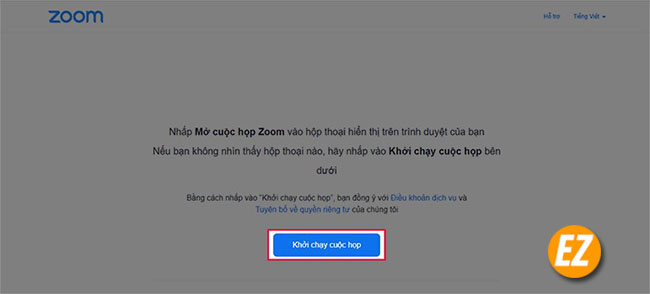
Sau đó bạn hãy chọn Join with computer audio

Tiếp tới cuộc họp của bạn sẽ trực tiếp bạn chỉ việc vào mục Participants và chọn Invite để mời bạn bè

Bạn có thể chia sẻ ID, Passcode và bạn bè thông qua tin nhắn hay Email, Yahoo

Cách tham gia cuộc họp trên zoom website
Bạn cũng hãy truy cập vào Link https://zoom.us/ và chọn đăng nhập vào tài khoản và chọn tham gia một cuộc họp
Bạn hãy điền ID cuộc họp hoặc tên của liên kết cá nhân bạn được cung cấp và chọn tham gia
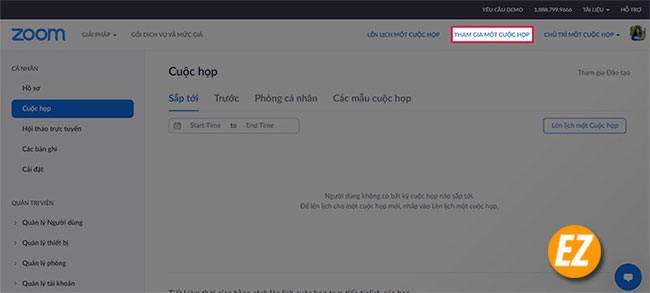
Bạn hãy điền Passcode để vào cuộc họp và chọn Join Meeting và đợi chủ phòng duyệt là xong nhé.
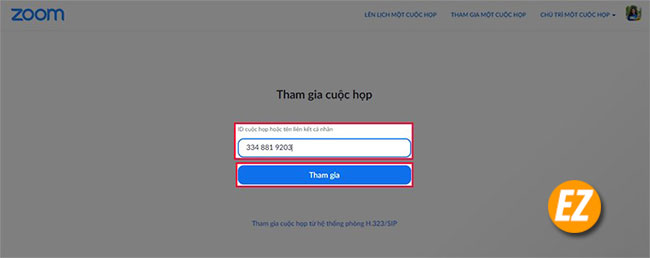
Trên đây là Ezlasso.com đã hướng dẫn bạn cách đăng nhập vào Zoom và trên website một cách nhanh chóng đơn giản. Dù có phần giới hạn nhưng tính năng so với phiên bản Zoom trên máy tính bằng phần mềm nhưng cũng có thể đáp ứng được những nhu cầu của người dùng, chúc các bạn thao tác thành công







